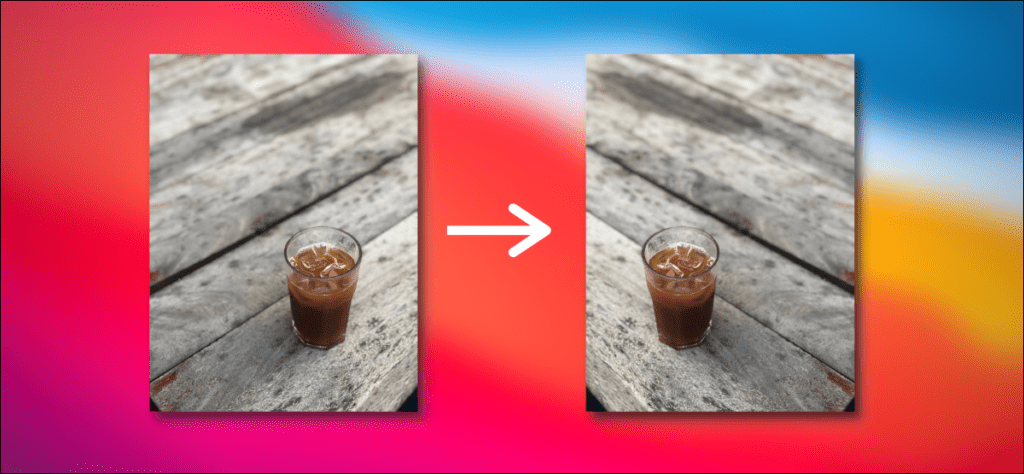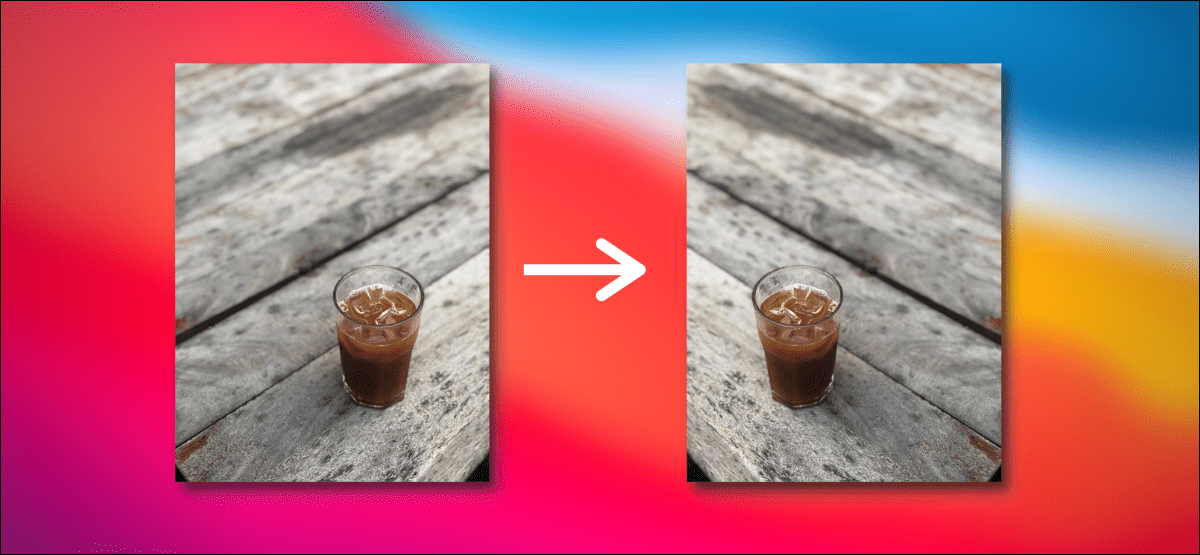
A veces terminas tomando fotos que se reflejan horizontalmente. Es bastante común cuando se toman selfies. ¿Quieres cambiar la dirección de una foto (o una cara)? Aquí se explica cómo voltear fotos en iPhone y iPad.
El editor de fotos en iPhone y iPad viene con una herramienta incorporada para voltear fotos horizontalmente (de lado). Esta es la forma más rápida de voltear selfies espejo. Pero si desea voltear las fotos verticalmente (al revés), tendrá que usar una aplicación gratuita de terceros como Photoshop Express. Cubriremos ambos métodos a continuación.
Reflejar fotos horizontalmente usando fotos en iPhone y iPad
La aplicación Fotos incorporada en iPhone y iPad esconde un editor de fotos bastante robusto. Una de sus características ocultas es el botón de voltear imágenes.
Para comenzar, abra la foto que desea voltear en su iPhone o iPad. Luego, desde la parte superior, presione el botón «Editar».
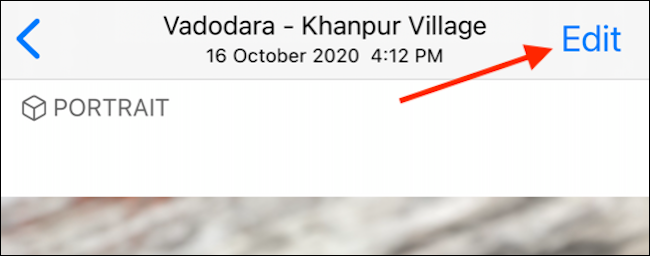
En la barra de herramientas inferior, vaya a la sección Recortar.
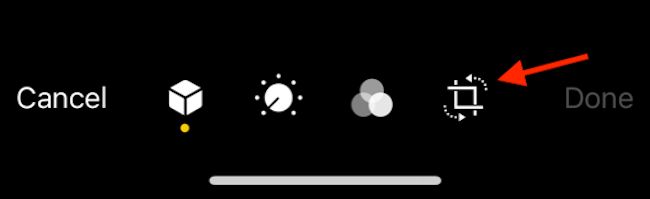
Aquí, toque el botón Voltear horizontalmente en la esquina superior izquierda de la pantalla.
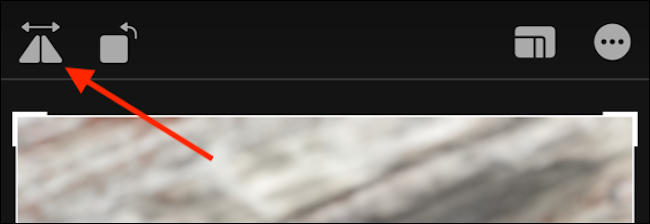
La imagen se volteará instantáneamente.
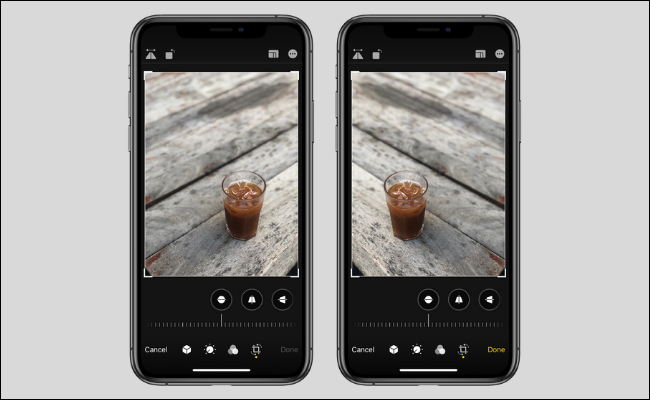
Presione el botón «Listo» para guardar la imagen.
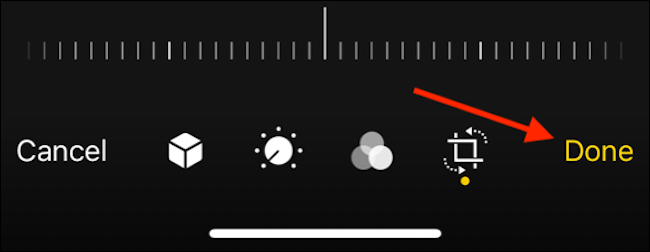
De forma predeterminada, su iPhone o iPad sobrescribirá la imagen original. Si desea guardar la foto del espejo como una nueva imagen, le sugerimos que primero duplique la imagen original.
Voltear fotos con Photoshop Express en iPhone y iPad
Photoshop Express es una aplicación de edición de fotos con muchas funciones en su iPhone o iPad. De alguna manera, puede considerarlo como la versión móvil de la aplicación Photoshop. Aunque muchas de sus funciones profesionales están ocultas detrás de una suscripción, puede usar la versión gratuita para realizar cambios simples.
Una de las funciones disponibles en la versión gratuita es la capacidad de voltear imágenes vertical y horizontalmente.
Para comenzar, abra la aplicación y permita que acceda a sus fotos. Ahora, desde la pestaña Inicio, vaya a la sección «Editar». Aquí, elija la foto que desea editar.
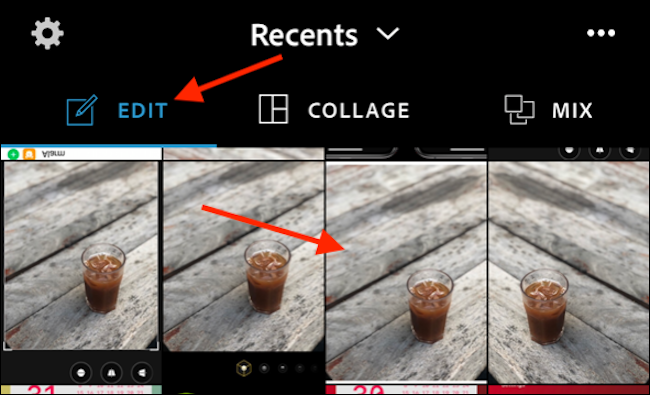
Desde la vista de edición de fotos, vaya a la pestaña «Recortar». Desde allí, elija la opción «Rotación». Desliza el dedo hacia la izquierda para ver las opciones «Voltear horizontalmente» y «Voltear verticalmente».
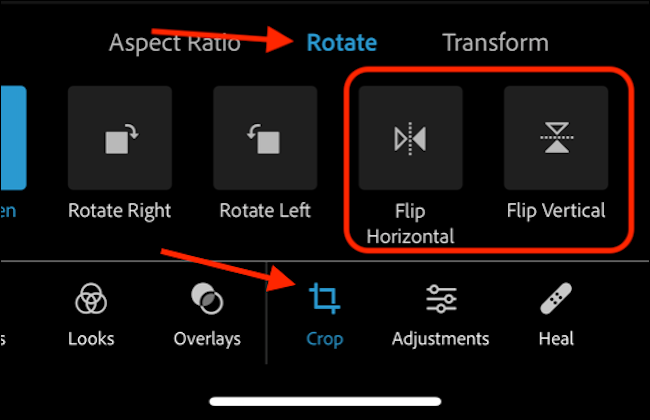
Ahora puedes voltear la imagen como quieras.
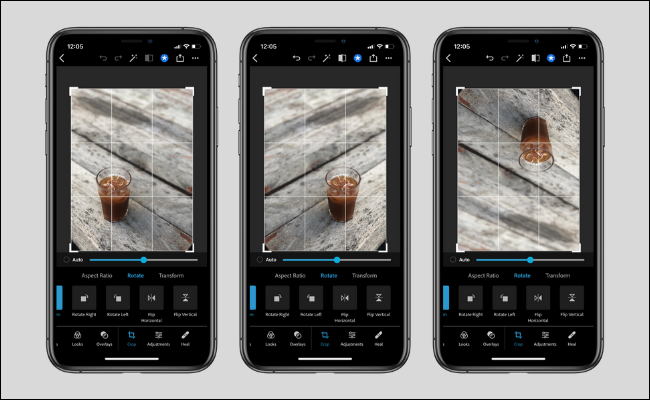
Una vez que haya terminado, presione el botón «Compartir» en la barra de herramientas superior.

Aquí, presione el botón «Camera Roll». La imagen devuelta se exportará y guardará en la aplicación Fotos.
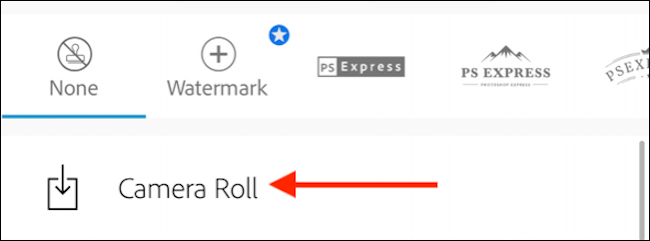
¿Quiere utilizar las funciones de Photoshop en su iPhone o iPad? Aquí encontrará todo lo que necesita saber sobre las aplicaciones móviles de Adobe Photoshop.